IT培训网 - IT职场人学IT技术上IT培训网
3D立体字/ps立体字/ps制作立体字/打造专业的立体字效果
时间:2019-05-22 11:29:53 来源:我爱设计网 作者:IT培训网 已有:名学员访问该课程
3D立体字/ ps立体字/ ps制作立体字/打造专业的立体字效果!
立体字,用PS做简单的立体效果的字体尽在于此!如何用ps制作立体感十足的3d立体字,过程还是比较简单的,今天小编就来针对这个教程给大家介绍一款用ps设计的立体字,希望可以从中感受到学习ps的乐趣!
立体字效果图:

立体字操作步骤:
打开电脑,启动ps软件,新建一个空白的文件,具体大小和参数可以根据自己情况而定,效果如图所示。

使用ps教程软件里的“T”键字体工具,创建字体,然后,在字符面板中,调整字体的大小和属性,改成一个粗壮的字体,如图所示。


接下来,就是制作立体效果,最关键的一步了。
把文字复制出来一层,移动到文字下方图层位置,然后使用Ctrl+T键,也就是自由变换命令,把这个复制出来的一层文字变换移动一下,移动位置就是右下角放心,然后确定。
接下来,只要重复这个命令动作就行了。
使用快捷键Ctrl+Alt+Shift+T组合键,然后多次操作,复制多个文字图层。
如图所示。

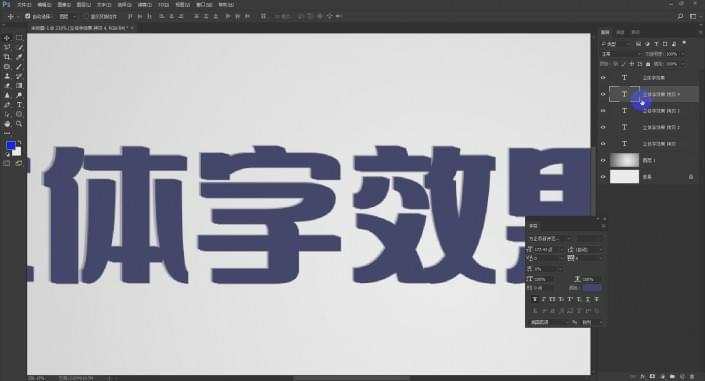
把制作好的立体效果图层,可以合并成一个图层,这样,在后期调整颜色啊,改变效果啊,操作起来都比较方便。如图所示,是在ps教程里做出的初步立体效果的文字样子。



通常情况下,立体字效果,上层颜色较浅,而背景(立体效果)颜色较深,调整一个颜色,如图所示。

如图立体字的制作,是单纯的一个颜色,那么看起来肯定不漂亮。
所以,我们对立体字制作出不同的,有渐变过渡的颜色样式。
新建一个空白图层,使用画笔工具,然后涂抹,最后剪贴图层蒙版,然涂抹后效果,嵌入到字体形状中去。如图所示。

同样的方法,把立体字立体效果,也进行涂抹操作。让暗部更暗些,亮度的位置,稍微有些亮度,这样就有了通透感的效果。
在制作的时间,细节往往是ps软件制胜的法宝。



把前面制作的立体字,建立一个组,复制出来一份,然后做一个垂直的变换操作,做出投影的效果。
ps教程立体字制作的投影效果,如图所示。

把立体字制作了,也把颜色和投影添加上去了,那么接下来还可以添加一些光效的效果。
在百度里搜索光效素材,然后找到满意的素材后,复制粘贴过来,如图所示。
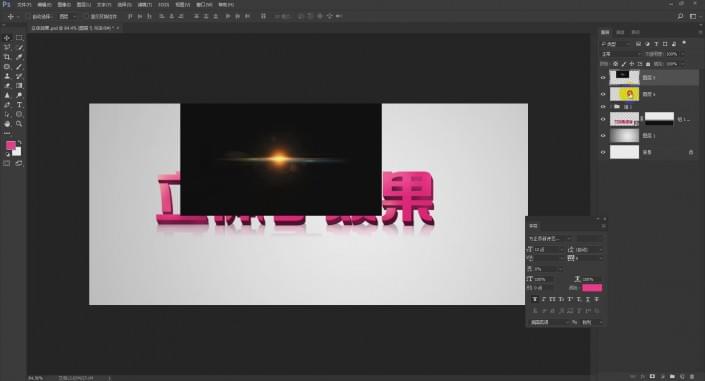
在图层样式里,选择滤色模式,就能把黑色背景屏蔽掉,剩下光效的效果。
把光效在ps中调整合适的位置,如图所示。

多找几个光效素材,在ps教程立体字制作文件中,进行调整。
同时,光效的颜色也可以在色相饱和度命令里调整。
如图所示,制作出三种光效的立体字效果。


完成:

这种方法是相对比较简单快捷制作立体字的操作,ps软件很强大,还有其他的制作立体效果,同学们也可在我们网站找到自己需要的其他字体的教程,你想学的,我们都有。
 每期开班座位有限.0元试听抢座开始!
每期开班座位有限.0元试听抢座开始!

温馨提示 : 请保持手机畅通,咨询老师为您
提供专属一对一报名服务。
- 上一篇:ps怎么去水印 有什么快速去水印的方法吗
- 下一篇:可以用ps技术制作公章图片吗





 零基础学员如何学习PS设计
零基础学员如何学习PS设计 ps建组的快捷键你知道怎么
ps建组的快捷键你知道怎么 【photoshop学习网站】怎么
【photoshop学习网站】怎么 【通道抠图教程】如何
【通道抠图教程】如何 火焰字制作丨利用风滤镜
火焰字制作丨利用风滤镜 ps大师之路丨单独使用ps曲
ps大师之路丨单独使用ps曲 溶图教程 丨如何掌握溶图
溶图教程 丨如何掌握溶图 ps恶搞大合集丨也只有ps大
ps恶搞大合集丨也只有ps大 ps之cs6教程可以自学吗
ps之cs6教程可以自学吗 ps照片合成之瓶子里的小人
ps照片合成之瓶子里的小人 如何用PS制作火焰字特效
如何用PS制作火焰字特效 ps怎么换背景 快速替换证件照背景
ps怎么换背景 快速替换证件照背景 2019年ps抠图教程之入门攻略
2019年ps抠图教程之入门攻略 ps换脸教程让你无缝对接人像换脸
ps换脸教程让你无缝对接人像换脸 如何使用PS软件打造真实毛发的效
如何使用PS软件打造真实毛发的效 转手绘是什么 如何轻松使用PS搞定
转手绘是什么 如何轻松使用PS搞定